Ổ cứng là một linh kiện rất quan trọng đối với máy tính, laptop. Nó có chứa những dữ liệu và phần mềm rất quan trọng để giúp cho máy tính hoạt động trơn tru. Trong trường hợp mà ổ cứng bị hỏng thì sẽ rất khó để có thể khôi phục lại dữ liệu. Vì thế nên bạn cần phải có thói quen kiểm tra ổ cứng của máy tính, laptop định kỳ. Trong bài viết dưới đây thì
maytinhanphat.vn sẽ giới thiệu cho bạn 5 phần mềm giúp kiểm tra ổ cứng hiệu quả nhất năm 2021.
1. Tại sao nên sử dụng phần mềm để kiểm tra ổ cứng?

Tại sao nên sử dụng phần mềm để kiểm tra ổ cứng?
Có nhiều người dùng sẽ đặt ra câu hỏi: Tại sao phải sử dụng các phần mềm để kiểm tra ổ cứng?
Khi bạn đã sử dụng ổ cứng một thời gian dài thì sẽ không thể tránh khỏi trường hợp là xảy ra các lỗi phần mềm và phần cứng. Sẽ rất nguy hiểm nếu như ổ cứng của bạn bị lỗi. Đây là một linh kiện phần cứng rất quan trọng của máy tính. Nó có chứa những dữ liệu, phần mềm hệ thống và cả hệ điều hành. Nếu như xảy ra tình trạng bị mất file, lỗi phần mềm thì cũng có nghĩa là ổ cứng của bạn đã gặp lỗi. Nguy hiểm hơn là nếu như ổ cứng mà làm việc quá tải thì cũng sẽ có khả năng là bị cháy.
Vì thế nên việc kiểm tra những chỉ số hiển thị trên ổ cứng cũng rất quan trọng. Những phần mềm để kiểm tra ổ cứng HDD hay SSD cũng sẽ cho phép bạn theo dõi được tình trạng hoạt động của ổ cứng và phát hiện ra các lỗi. Từ đó thì bạn cũng sẽ có những biện pháp để khắc phục kịp thời.
2. 5 phần mềm giúp kiểm tra ổ cứng hiệu quả nhất hiện nay
Dưới đây là 5 phần mềm để có thể kiểm tra tình trạng của ổ cứng cho
bộ máy tính văn phòng một cách hiệu quả và chi tiết nhất.
Phần mềm Crystal Disk Info
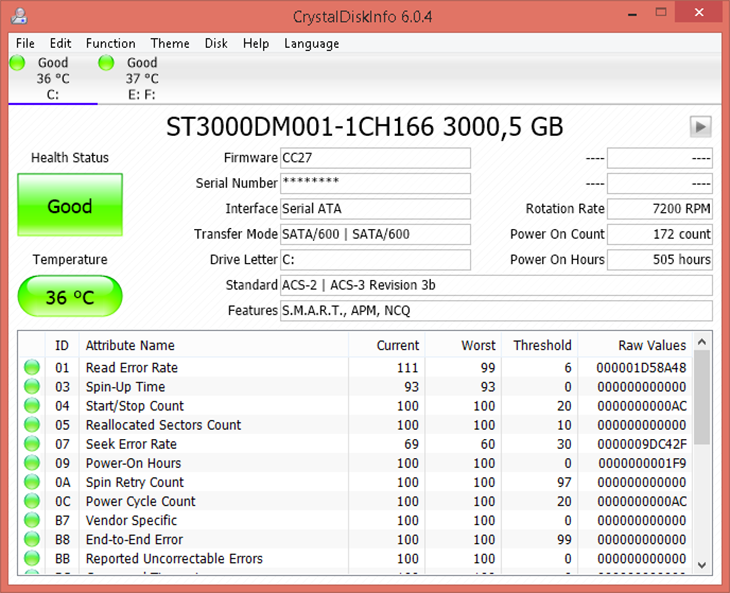
Phần mềm Crystal Disk Info
Phần mềm Crystal Disk Info sẽ cho phép người dùng xem được những chỉ số về tình trạng và nhiệt độ của ổ cứng. Khi sử dụng Crystal Disk Info thì bạn có thể xem được tốc độ đọc/ghi của ổ cứng. Bạn cũng sẽ có thể đo được tốc độ xử lý ổ cứng trong máy tính như thế nào?
Không chỉ có thể áp dụng với ổ SSD mà Crystal Disk Info còn có thể đo được chỉ số của những ổ cứng khác. Ứng dụng này cũng có tính năng để giám sát định kỳ và cảnh báo cho người dùng nên bạn sẽ không cần phải lo lắng là sẽ có lỗi xảy ra bất ngờ.
Để khởi động Crystal Disk Info bạn cần phải làm theo những cách sau:
- Bước 1: Chọn Function trên thanh công cụ
- Bước 2: Đánh dấu vào Resident và Startup. Như vậy thì máy tính của bạn cũng đã có thể được bảo vệ liên tục.
Phần mềm Hard Disk Sentinel
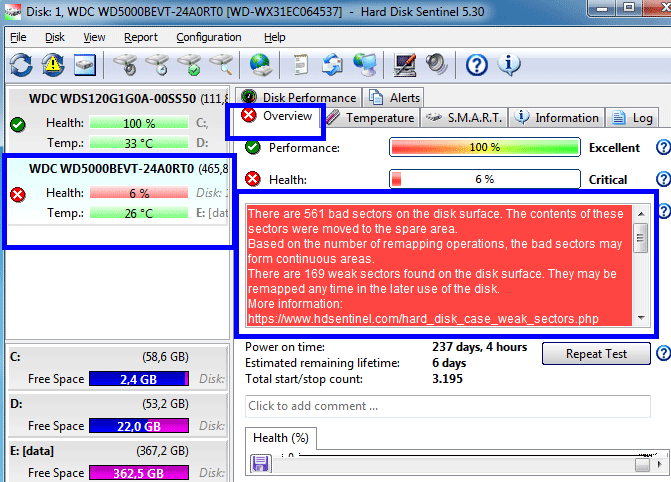
Phần mềm Hard Disk Sentinel
Hard Disk Sentinel là phần mềm rất có tiếng về kiểm tra phần cứng gồm cả SSD và HDD. Phần mềm này cũng có thể giúp cho người dùng tìm kiếm, chẩn đoán và khắc phục các lỗi ổ cứng của laptop
Những tính năng nổi bật
Giao diện trực quan, hiển thị các tin tức cho người dùng để thuận tiện quan sát. Phần mềm còn sử dụng những gam màu khác nhau để có thể thể hiện về mức độ nghiêm trọng với ổ cứng (đỏ/xanh/vàng).
HDSentinel còn sử dụng những cảnh báo không giống nhau như: Gửi Email có phát ra các âm thanh cảnh báo … đến người dùng khi ổ cứng xảy ra lỗi và ngoài ra thì bạn cũng có thể thiết lập để phần mềm có thể gửi email chứa các thông tin về tình trạng của ổ cứng mỗi ngày.
>>> Xem thêm: Dịch vụ thu mua laptop cũ
Phần mềm Intel Solid State Drive Toolbox
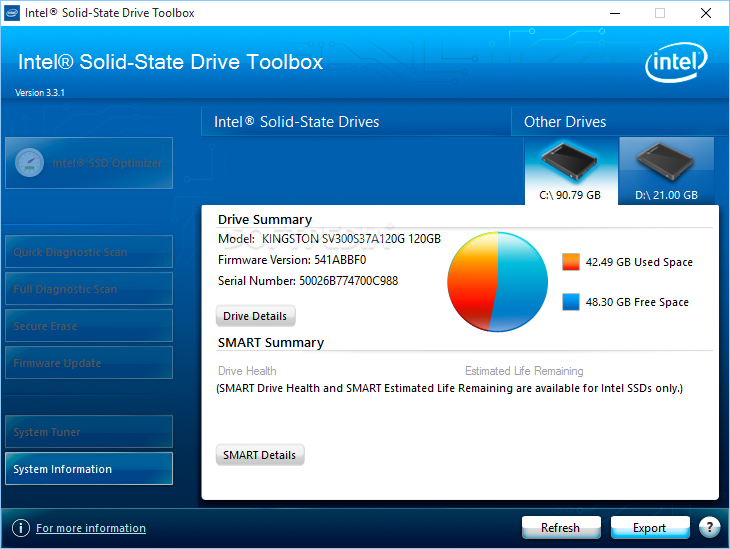
Phần mềm Intel Solid State Drive Toolbox
Đây là một phần mềm đã được nâng tầm và phát triển bởi Intel và được nhiều người dùng ưu thích và tin dùng. Phần mềm này không chỉ kiểm tra và khắc phục lỗi được trên ổ cứng của Intel mà còn sử dụng được cả với các ổ cứng của hãng khác.
Những tính năng nổi bật
Intel cũng đã kết hợp để tạo nên những ứng dụng mà có nhiều tác dụng như: Quét sơ bộ và toàn bộ ổ cứng, đảm bảo an toàn cho các nội dung trên ổ cứng, cập nhật firmware lên một phiên bản mới nhất.
Phần mềm này cũng sẽ hiển thị rất đầy đủ các thông tin liên quan đến ổ cứng như: Tổng dung lượng ổ cứng, phiên bản firmware, số seri, mức dung lượng đã sử dụng và còn trống, …
Phần mềm CheckDrive
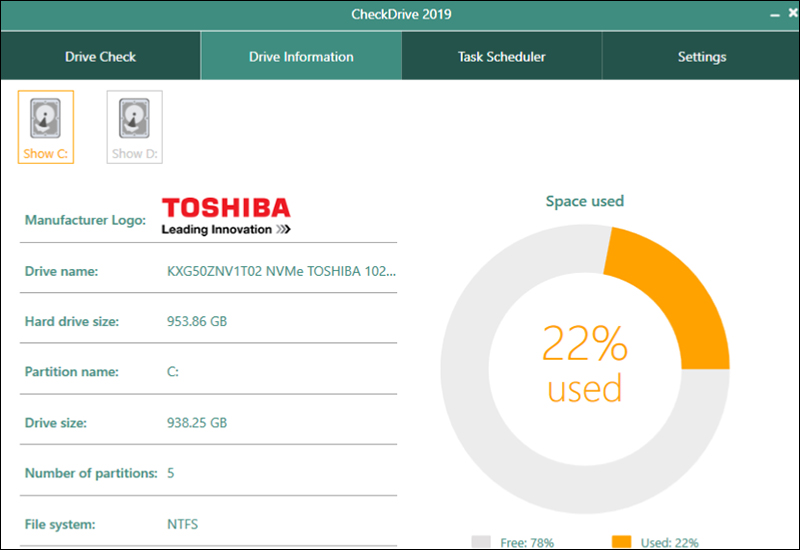
Phần mềm CheckDrive
CheckDrive là một ứng dụng đã giúp người dùng tìm kiếm và sửa các lỗi trên ổ cứng SSD. Ứng dụng này còn có thể quét ổ cứng với gia tốc cao và sẽ không chiếm nhiều tài nguyên của laptop, có thể thu nhỏ được trên thanh taskbar khiến cho người dùng dễ dàng sử dụng khi cần thiết.
Những tính năng nổi bật
CheckDrive cũng sẽ hiển thị những thông tin cụ thể chi tiết về ổ cứng và xác định được là liệu ổ cứng có cần dọn dẹp hay không?
Tính năng CheckDrive Background cũng sẽ luôn giám sát và đo lường ổ cứng và nhanh chóng thông báo đến cho bạn khi có bất cứ một trục trặc nào xảy ra.
Phần mềm Seatools
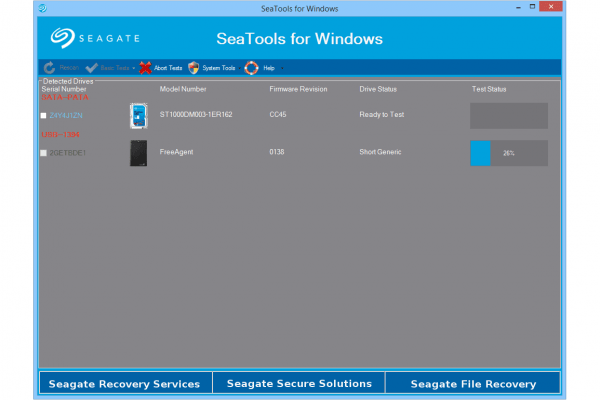
Phần mềm Seatools
SeaTools là một phần mềm sẽ giúp kiểm tra, chẩn đoán và sửa lỗi ổ cứng.
Những tính năng nổi bật
Ứng dụng này cũng đã phối hợp rất nhiều các bài kiểm tra và giúp phát hiện ra được tình trạng của ổ cứng và đưa ra giải pháp khắc phục khi cần. Có những bài kiểm tra chất lượng như: Bài kiểm tra ngắn về ổ cứng, kiểm tra tổng quát ngắn hạn và dài hạn,…
Sau mỗi lần hoàn tất bài kiểm tra thì phần mềm cũng sẽ ghi nhớ nhật ký này để người dùng có khả năng xem lại và so sánh kết quả để có thể biết được hiện trạng hoạt động của ổ cứng.
Trên đây là 5 phần mềm để có thể giúp kiểm tra ổ cứng hiệu quả nhất năm 2021. Mỗi phần mềm sẽ được tích hợp các tính năng riêng vì thế nên bạn cần phải dựa vào nhu cầu của mình để chọn được một phần mềm hiệu quả. Hy vọng với những chia sẻ của Công ty TNHH công nghệ Máy Tính An Phát thì bạn đã có thể biết thêm được nhiều thông tin về các phần mềm kiểm tra ổ cứng.
>>> Bài viết liên quan: Kinh nghiệm và điều cần tránh khi sử dụng ổ cứng máy tính SSD
